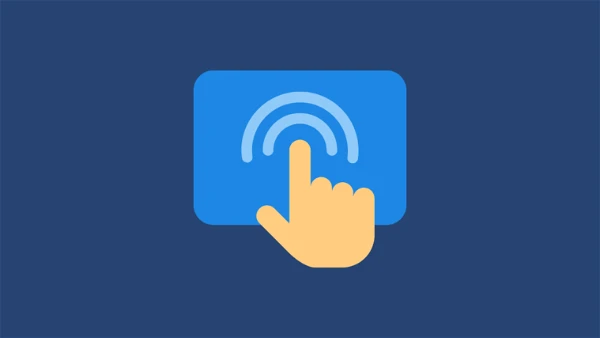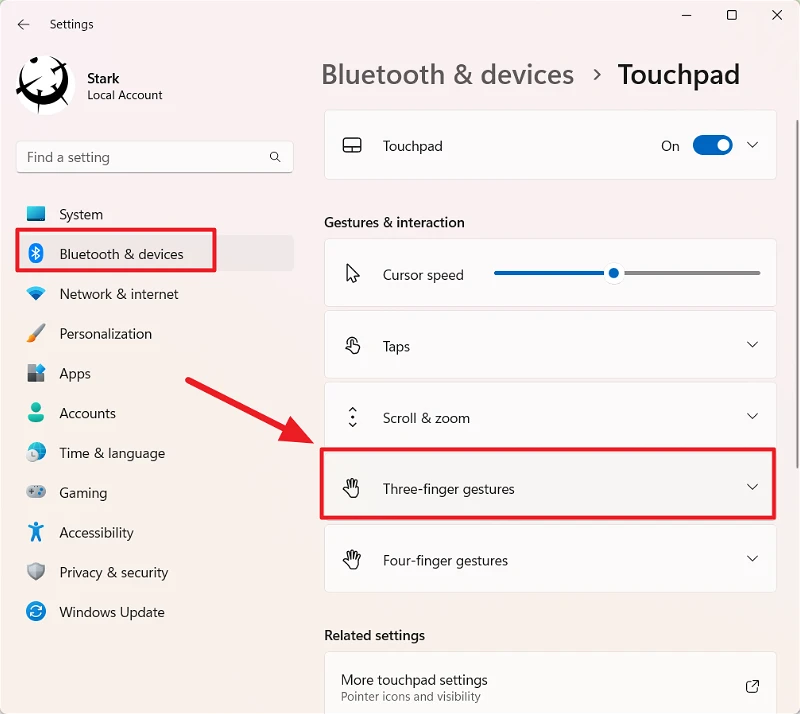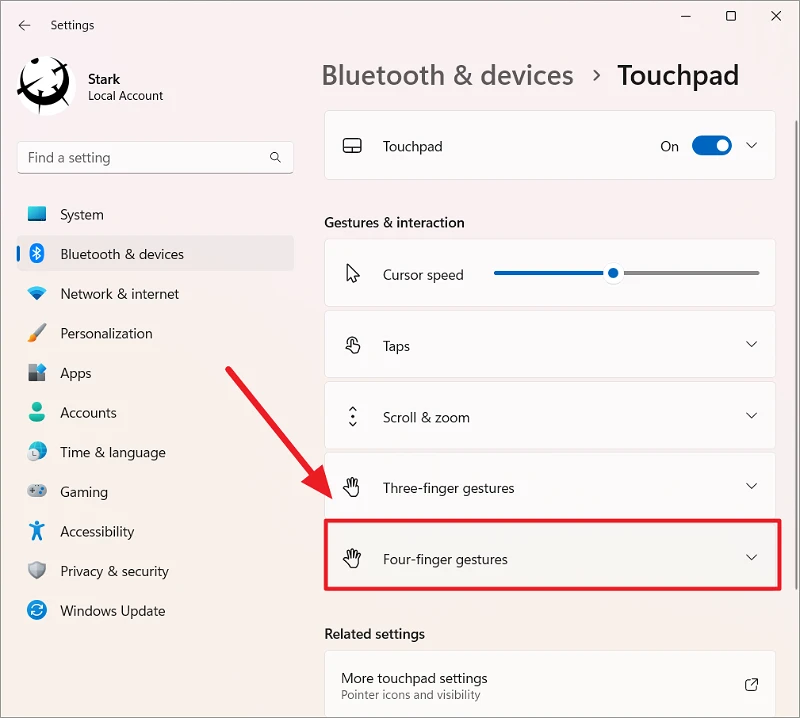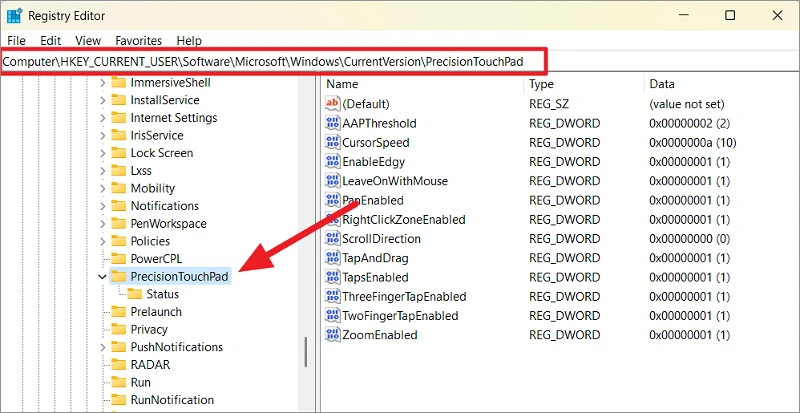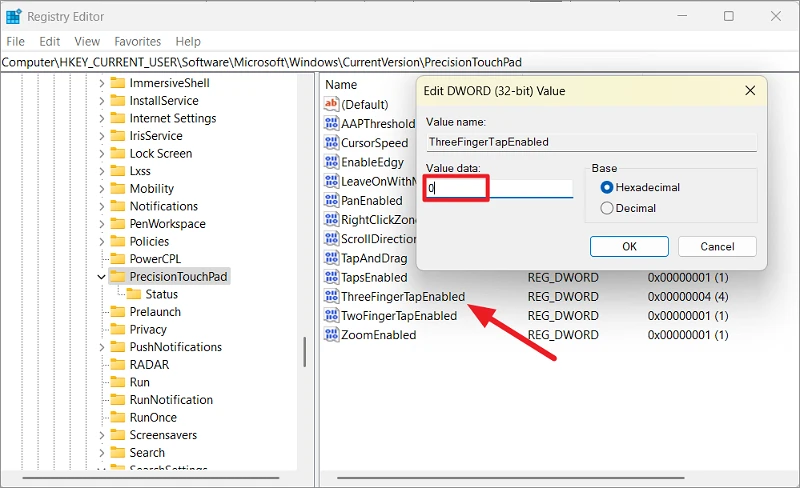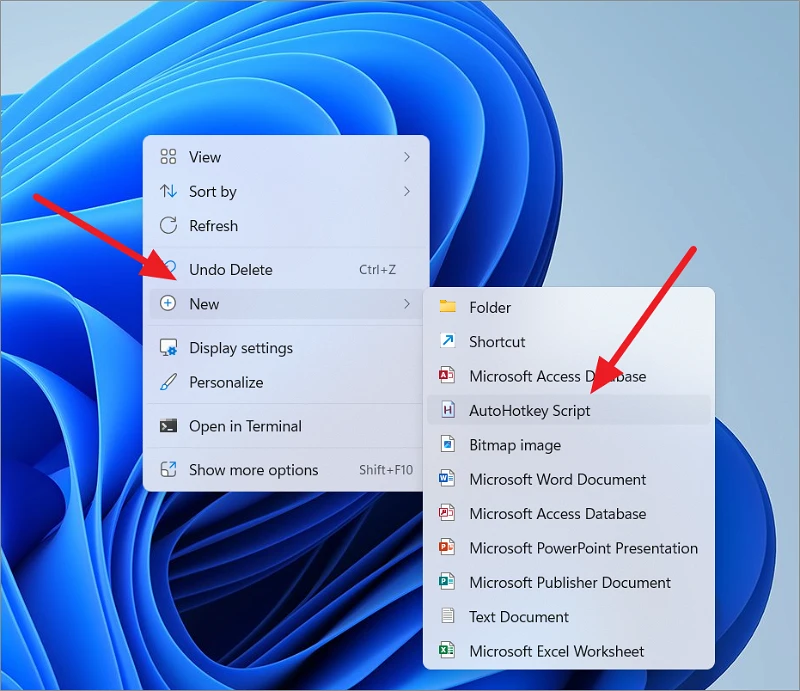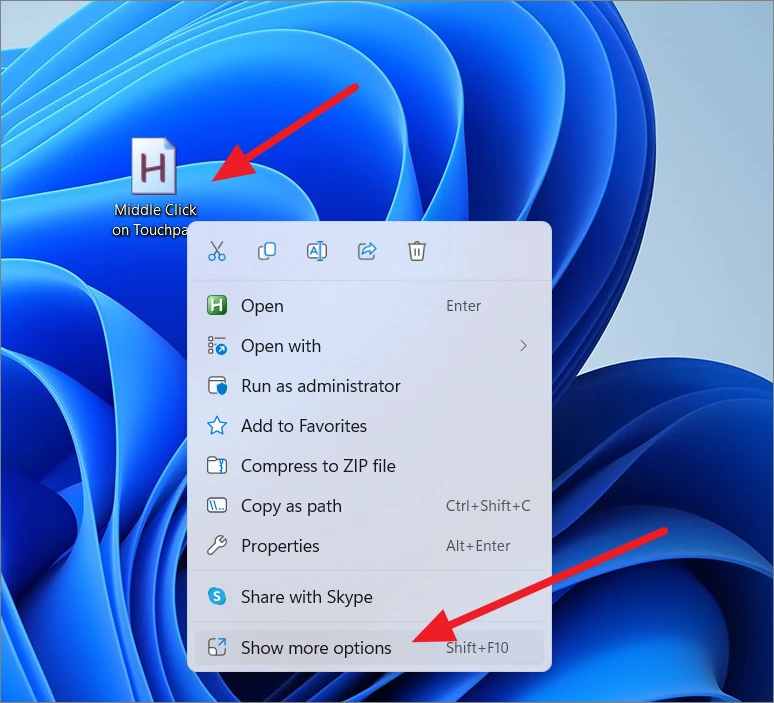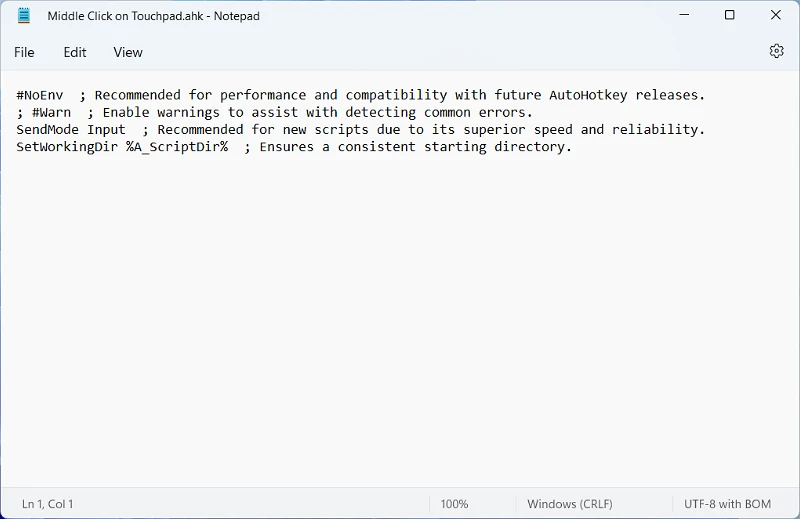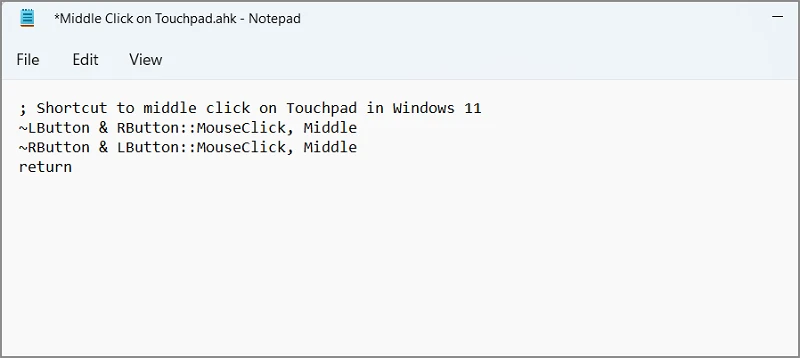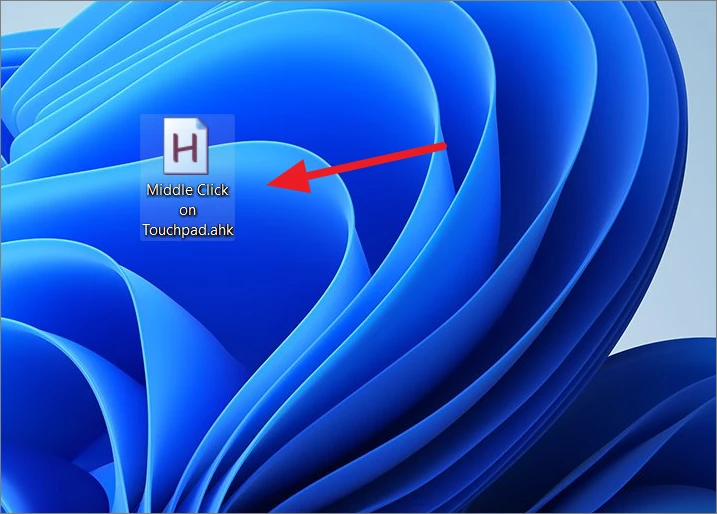Kana iwe uri fan wepakati tinya pane mbeva yako, tevera gwara iri kuti ugone kugonesa wepakati tinya pane yako laptop touchpad
Sezvo kudzvanya kwepakati kusingashandiswe kakawanda sekudzvanya kuruboshwe uye kurudyi, malaptop uye netbooks kazhinji hazviuye nepakati tinya mashandiro. Mamwe malaptop touchpads akatsaurira kuruboshwe uye kurudyi mabhatani asi kwete epakati tinya bhatani. Nekudaro, iyo yepakati tinya basa rinongobatsira sehama dzayo dzekuruboshwe nekurudyi.
Kudzvanya kwepakati kunogona kuita zvinopfuura kupuruzira mafaera akawanda kana mapeji marefu pawebhusaiti, inogona kuvhura zviitiko zvitsva zvekushandisa, kuvhura nekuvhara ma tabo, kuvhura tsika yemamiriro ezvinhu, nezvimwe. Kana iwe uchitsvaga nzira yekugonesa yepakati kudzvanya mashandiro pane yako laptop touchpad mukati Windows 11, tiri pano kuti tibatsire.
Seta iyo yeminwe-yezvigunwe-yezvigunwe gesture yepakati tinya palaptop yako yekubata bata
Kana uine touchpad inotsigira-multi-finger gestures, unogona kugovera zviri nyore tepi yeminwe-yezvigunwe kupakati pekudzvanya mukati Windows 11. Heino nzira yekuwedzera iyo yeminwe-yezvigunwe-yezvigunwe gesture pakudzvanya kwepakati.
Vhura Windows Settings nekudzvanya pane Start menyu uye kusarudza Settings. Neimwe nzira, unogona kudzvanya makiyi Windows+ IPanguva imwe chete kuvhura iyo Settings app.
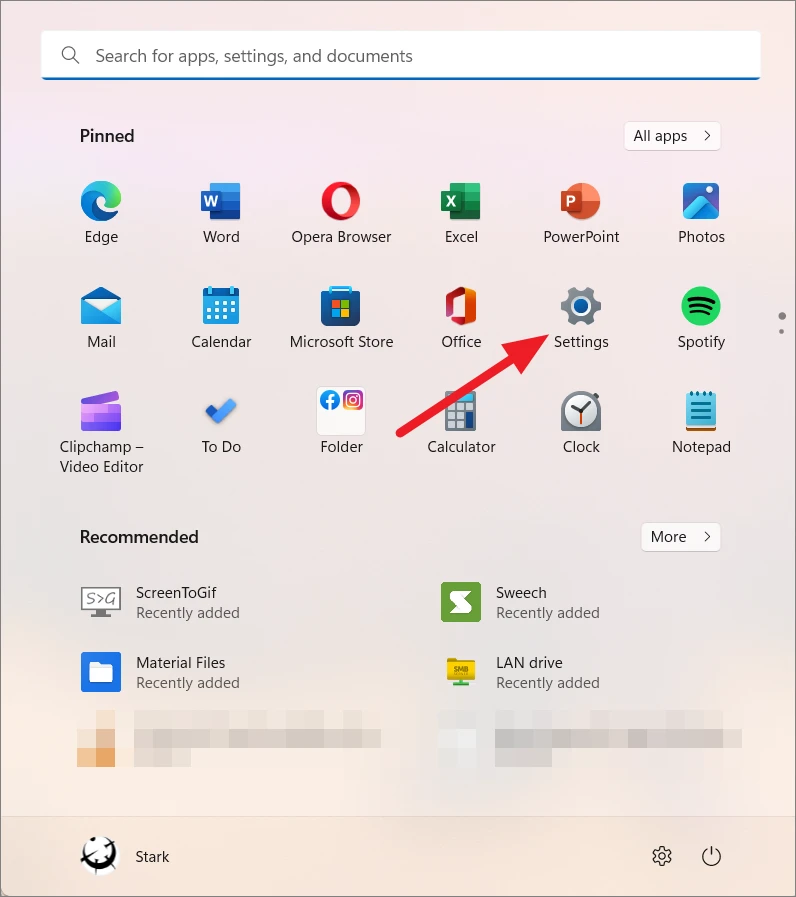
MuApp Settings, tora pa "Bluetooth uye mudziyo" pane yekuruboshwe, skira pasi, uye wosarudza "Touchpad" pani pane yekuruboshwe.
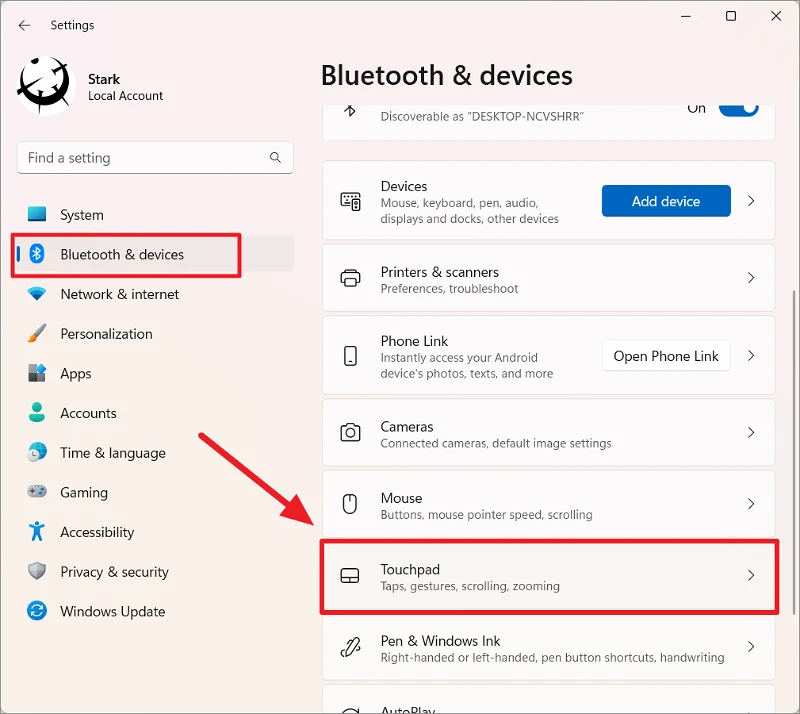
Pasi peTouchpad Settings peji, tora iyo Matatu-Finger Gestures menyu muGestures & Kudyidzana chikamu.
Pasi pezvinyorwa zvezvigunwe zvitatu, tinya iyo yekudonha-pasi menyu padivi pe "Taps" uye sarudza "Middle Mouse Bhatani."
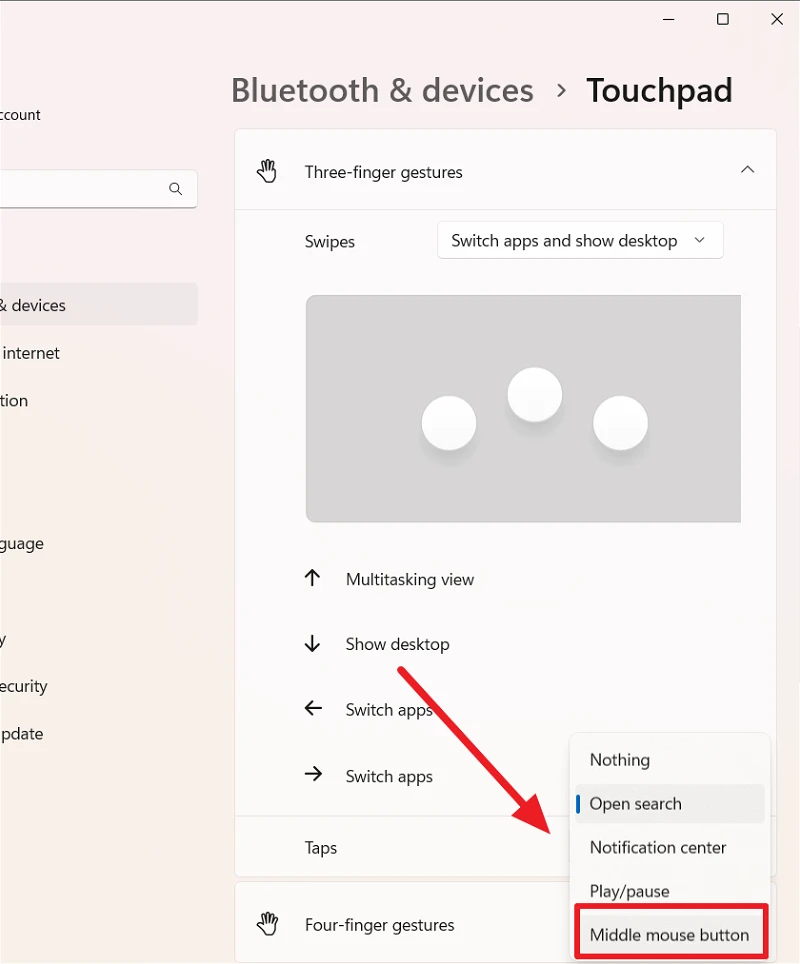
Kana wangoita izvozvo, shanduko dzinozochengetwa otomatiki. Ikozvino, unogona kubaya nezvigunwe zvako zvitatu pane touchpad yekudzvanya kwepakati.
Gadzirisa iyo yeminwe-mimwe yepombi gesture kusvika pakati tinya pane touchpad
Kana ukada kushandisa zvigunwe zvina zvepakati tinya pane yako Windows 11 laptop, tevera matanho aya kuti upe kudzvanya kweminwe mina pakati pekudzvanya.
Vhura Windows 11 Settings ( kunda+ I), enda ku "Bluetooth uye Zvishandiso" kuruboshwe, uye sarudza "Touchpad" kurudyi.
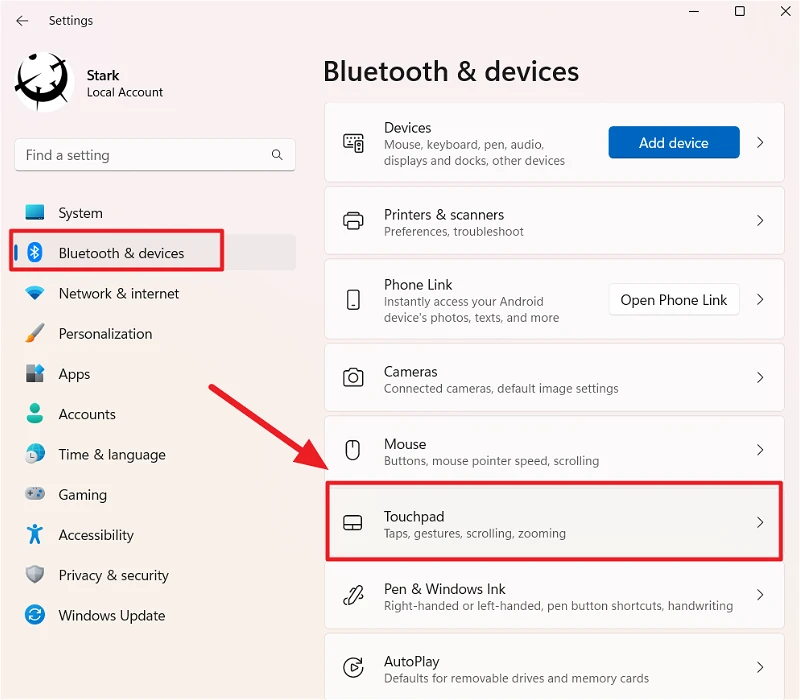
Wobva wadzvanya iyo mana-Finger Gestures yekudonha-pasi menyu kuratidza dzimwe sarudzo.
Sarudza Middle Mouse Bhatani kubva pane Clicks yekudonha menyu.
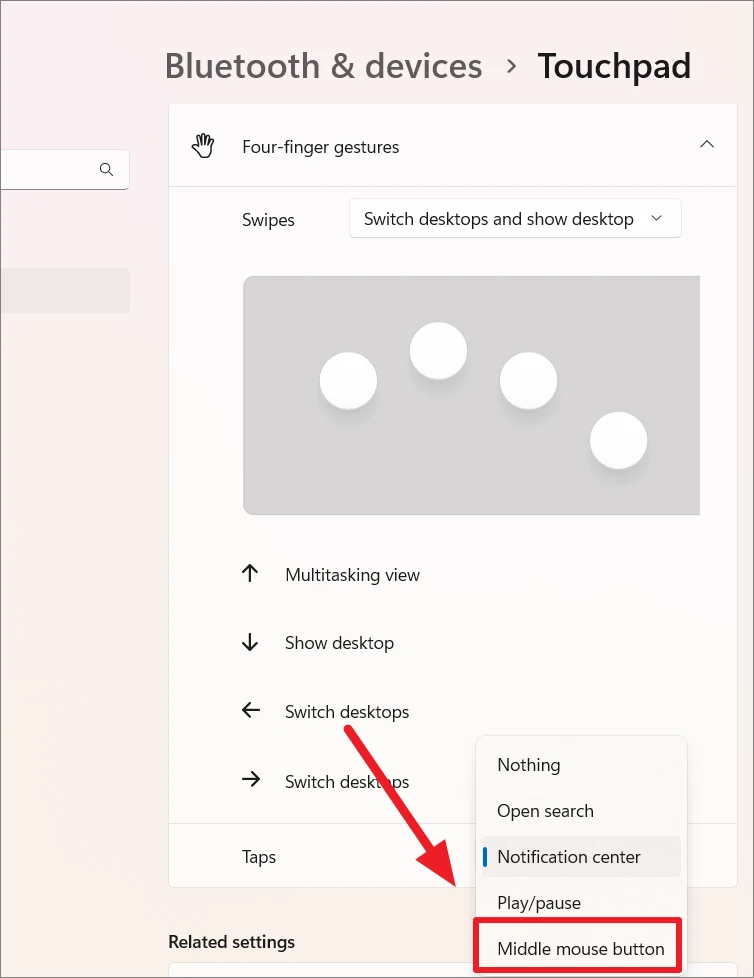
Iye zvino, unogona kushandisa zvigunwe zvina-zvigunwe zvepakati kudzvanya pane yako Windows 11 PC.
Seta iyo yeminwe-yezvigunwe-yezvigunwe gesture yepakati nekudzvanya pane touchpad uchishandisa Registry Mharidzo
Iwe unogona zvakare kuwedzera yepakati-tinya mashandiro kune touchpad mukati Windows 11 nekugadzirisa chaiyo yekupinda muRegistry Mharidzo. Heano maitiro aunoita izvi:
Vhura iyo run command bhokisi, uye nyora regedit, wodzvanya kuti umhanye pindaRegistry Editor.
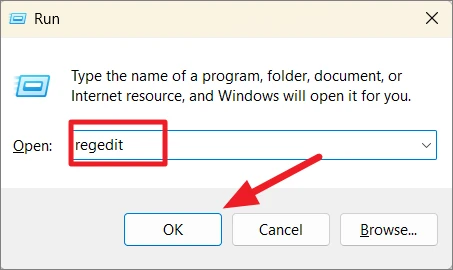
MuRegistry Mharidzo famba uchienda kune inotevera nzvimbo uchishandisa yekuruboshwe panhivi kana kukopa/namira nzira iri pazasi mubhari kero worova pinda:
Computer\HKEY_CURRENT_USER\Software\Microsoft\Windows\CurrentVersion\PrecisionTouchPadMupanerudyi rekiyi kana folda ye "PrecisionTouchPad" tsvaga DWORD yakanzi "ThreeFingerTapEnabled" uye tinya kaviri kuti ugadzirise kukosha kwayo.
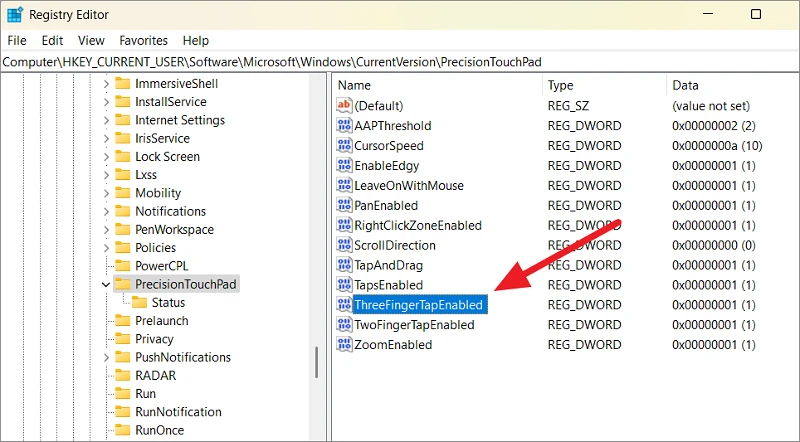
Zvadaro, shandura "Value data:" kuti 4Uye tinya OK.
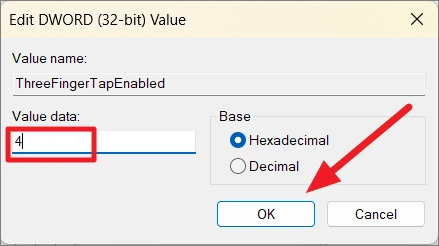
Mushure meizvozvo, tangazve komputa yako kushandisa shanduko. Iye zvino, unogona kushandisa zvigunwe-zvigunwe zvitatu kusvika pakati-tinya pane touchpad muWindows.
Kana iwe usingachadi kudzvanya-pakati ne touchpad pane yako Windows 11 laptop, famba uchienda ku "PrecisionTouchPad" kiyi zvakare uye tinya kaviri "ThreeFingerTapEnabled" DWORD. Wobva wachinja kukosha kwayo kudzokera kune 0.
Wedzera pakati tinya pane yakajairwa touchpad
Kana iwe usina chaiyo touchpad, iyo nzira iri pamusoro inogona kusashanda kwauri. Muchiitiko ichi, unofanirwa kutarisa kana mugadziri welaptop yako akabatanidza sarudzo yakatsaurirwa yekugonesa kushanda kwepakati pakubata palaptop yako. Pamalaptop akawanda echikuru, unogona kutevedzera kudzvanya kwepakati nekudzvanya mabhatani ekuruboshwe nekurudyi pane touchpad panguva imwe chete.
Sezvo makomputa mazhinji aine Synaptic touchpad uye mutyairi, unogona kuve netsika sarudzo yekugonesa yepakati tinya pane touchpad. Kana iwe uine Synaptic touchpad palaptop yako, tevera matanho aya:
Kutanga, gadziridza mutyairi wemudziyo kune yako Synaptic touchpad. Tevere, vhura iyo Synaptic touchpad uye tsvaga iyo "Tapping" sarudzo uye ipapo "Taps zone" sarudzo. Tevere, sarudza Pakati Dzvanya kubva Pazasi Kuruboshwe Zviito.
Wedzera iyo yepakati tinya gesture kune yako touchpad ine AutoHotKey
Imwe nzira yekutevedzera kudzvanya kwepakati paLaptop Touchpad mukati Windows 11 ndeye kushandisa AutoHotKey app. AutoHotKey chinyorwa chemahara chinokutendera kuti ugadzire mapfupi ekhibhodi uye mahotkeys kana kumhanya macros kuti uite chero chinhu paWindows PC yako. Unogona kugadzira chinyorwa chinotevedzera kudzvanya kwepakati paunodzvanya mabhatani ekuruboshwe nekurudyi panguva imwe chete.
Iyi nzira inobatsira kana Laptop yako isingatsigire majeti eminwe yakawanda kana isina chaiyo touchpad. Heano maitiro aunoita izvi:
Kutanga, unofanira kudhaunirodha AutoHotKey woiisa pane yako Windows 11 PC.
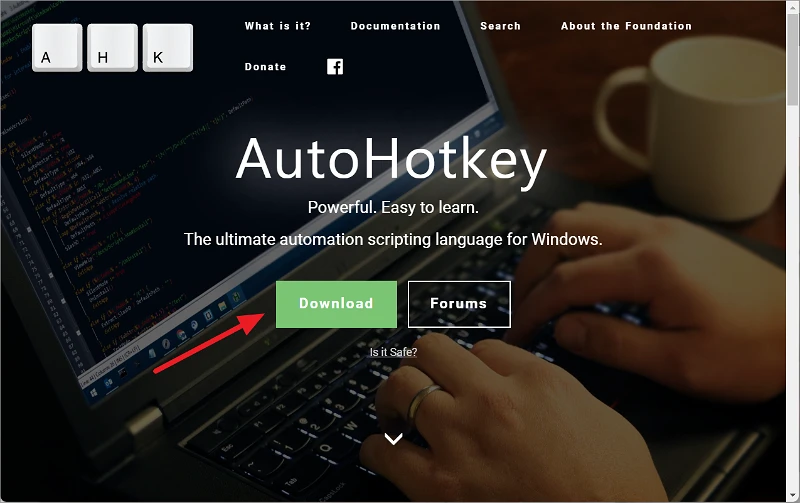
Kana iyo app yaiswa, tinya-kurudyi nzvimbo isina chinhu padesktop uye sarudza Nyowani kubva pane yemukati menyu. Wobva wasarudza iyo "AutoHotkey Script" sarudzo kubva pane yemukati menyu.
Izvi zvinogadzira nyowani AutoHotkey Script.ahk faira pane desktop yako.
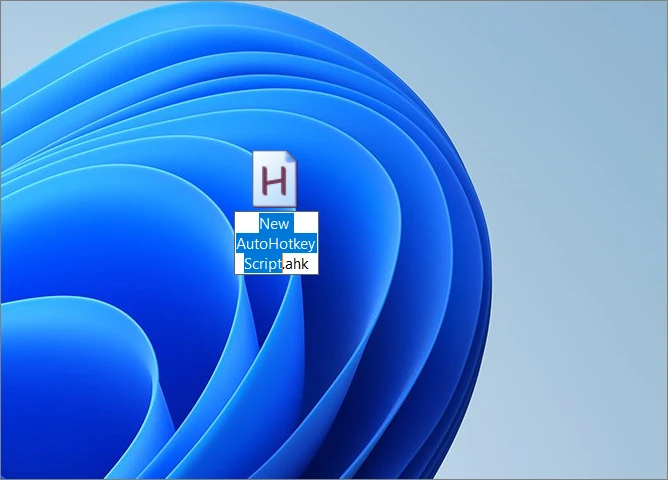
Iye zvino, shandura zita refaira kune chero chaunoda. Asi iva nechokwadi chokuti inopera ne .ahk extension. Semuenzaniso, unogona kutumidza faira "Touchpad pakati tinya.ahk".
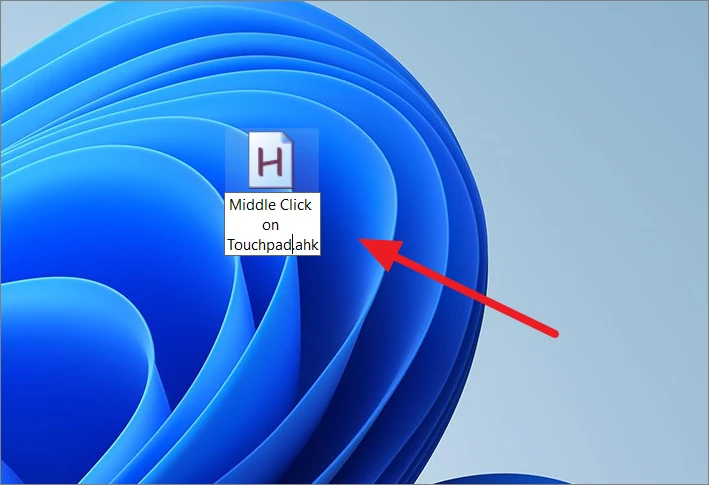
Mushure mekupazve faira, tinya-kurudyi pane faira richangogadzirwa, ripe zita, uye sarudza Ratidza zvimwe sarudzo.
Wobva wasarudza iyo Rongedza Script sarudzo kubva kune yakazara classic mamiriro menyu.
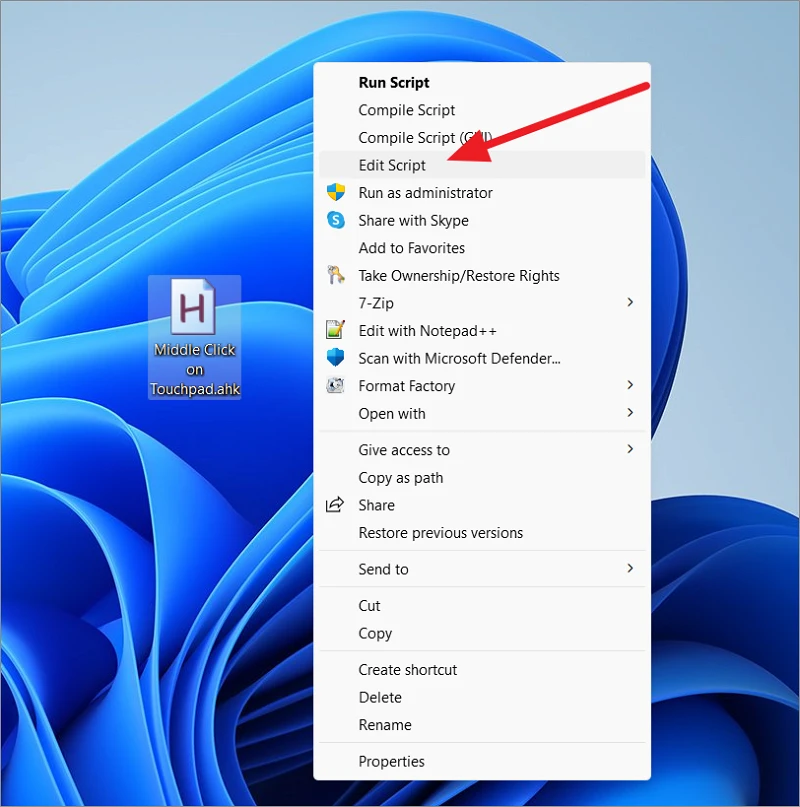
Izvi zvinovhura iyo script faira nyowani neimwe sampuli script kodhi muNotepad kana yako default text edhita. Unogona kusarudza nekudzima zvese zvirimo.
Zvino, nyora kodhi inotevera mufaira kutevedzera kudzvanya kwepakati paunodzvanya mabhatani ekuruboshwe nekurudyi pamwe chete:
; Shortcut to middle click on Touchpad in Windows 11
~LButton & RButton::MouseClick, Middle
~RButton & LButton::MouseClick, Middle
returnTevere, tinya paFaira uye sarudza Save As kubva pane menyu.
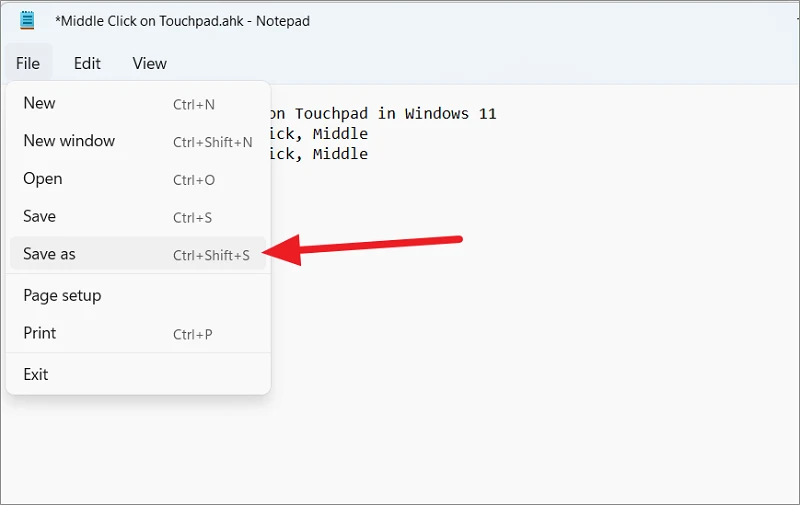
Ita shuwa kuti "Mafaira ese (*.*)" sarudzo yatariswa muchikamu che "Save as type" uye tinya "Chengetedza."
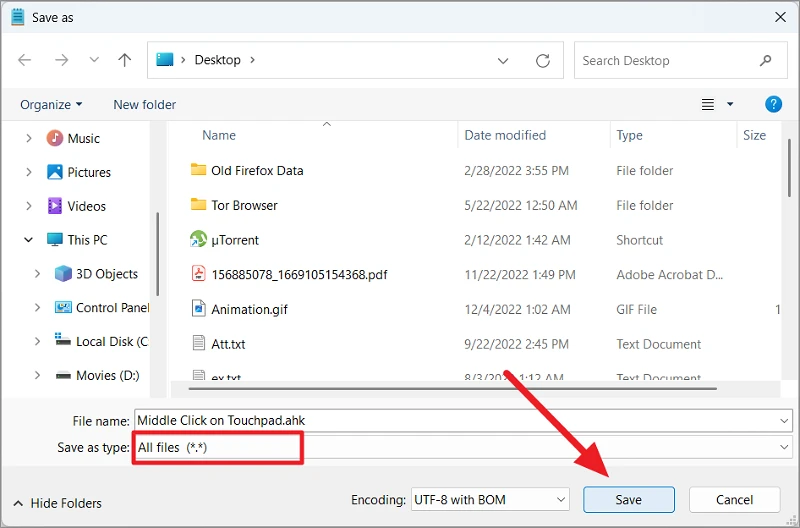
Tevere, tinya kaviri .ahk faira padesktop yako kuti uite.
Iye zvino, unogona kudzvanya mabhatani akazvipira kuruboshwe uye kurudyi pane touchpad yepakati tinya Windows 11.
Shandisa kudzvanya kwepakati kuti uwane mapfupi mapfupi mukati Windows 11
Kudzvanya-pakati-kune mashandisiro mazhinji mukati Windows 11. Unogona kushandisa-tinya-pakati-kushanda kune mapfupi epamberi mune akawanda maapplication. Heino runyorwa rwezviito zvinobatsira zvaunogona kuita nekudzvanya kwepakati pane touchpad mukati Windows 11:
- Fambisa nzvimbo yekupumburudza: Paunodzvanya-kuruboshwe nzvimbo isina chinhu yemupumburu bha, inowanzo fambisa nzvimbo yekupumburudza yakananga kwayakadzvanywa, asi yepakati-tinya inofambisa chinzvimbo chemupumburu peji imwe yakananga ikoko chete.
- Vhura chiitiko chitsva cheapp: Iwe unokwanisa kudzvanya-pakati-icho chiratidzo pabhara rebasa kuti uvhure hwindo nyowani kana chiitiko chitsva chekushandisa cheiyo application. Semuenzaniso, kuti uvhure hwindo idzva rebrowser yeChrome, ingobaya-pakati-paiyo icon yeChrome mubhara rebasa.
- Vhura folda kana faira muFaira Explorer: MuFaira Explorer, kana ukadzvanya-pakati pane folda, iyo folda inovhura mune nyowani tebhu kana hwindo. Pamusoro pezvo, kana ukadzvanya pane faira, faira rinovhura mune yakasarudzika application sekunge wakadzvanya kaviri.
- Vhura tab itsva mubrowser: Mumabrowser, haufanirwe kudzvanya-kurudyi chinongedzo uye wosarudza "Vhura mune itsva tab" kuti uvhure chinongedzo mune itsva tab zvakare, unogona kungobaya-pakati-kudzvanya chero chinongedzo chiri pawebhu peji kuti uvhure mune itsva tab. .
- Vhara iyo browser tab: Iwe unogona zvakare kuvhara chero browser tab nekungodzvanya pakati pebrowser tab.
- Vhura mabookmark ese mufolder kamwechete : Unogona kuvhura zvese zvinongedzo mubookmark folda kamwechete nepakati nekudzvanya pabookmark folda.
- Kutenderera otomatiki mumapeji ewebhu uye maapuro: Unogona kupuruzira otomatiki uchishandisa pakati tinya pabrowser uye software inotsigirwa. Kana iwe ukadzvanya-pakati-mubrowser kana app uye wopuruzira pane touchpad kana kufambisa mbeva kumusoro/pasi, peji yacho inongo famba ichienda ikoko. Iwe unogona zvakare kufambisa mbeva kana kupuruzira munzira yekushandura iyo otomatiki-mupumburu kutungamira kana kuwedzera kumhanya kwemupumburu (kana iwe ukafambisa mbeva kana kupururudza munzira imwe chete neye auto-mupumburu).
Ichi chi. Zvino, iwe unoziva nzira dzese dzaunokwanisa kudzvanya-pakati palaptop yako yekubata mukati Windows 11 uye nzira dzese dzekudzvanya-pakati dzinogona kubatsira kuwedzera chibereko chako.